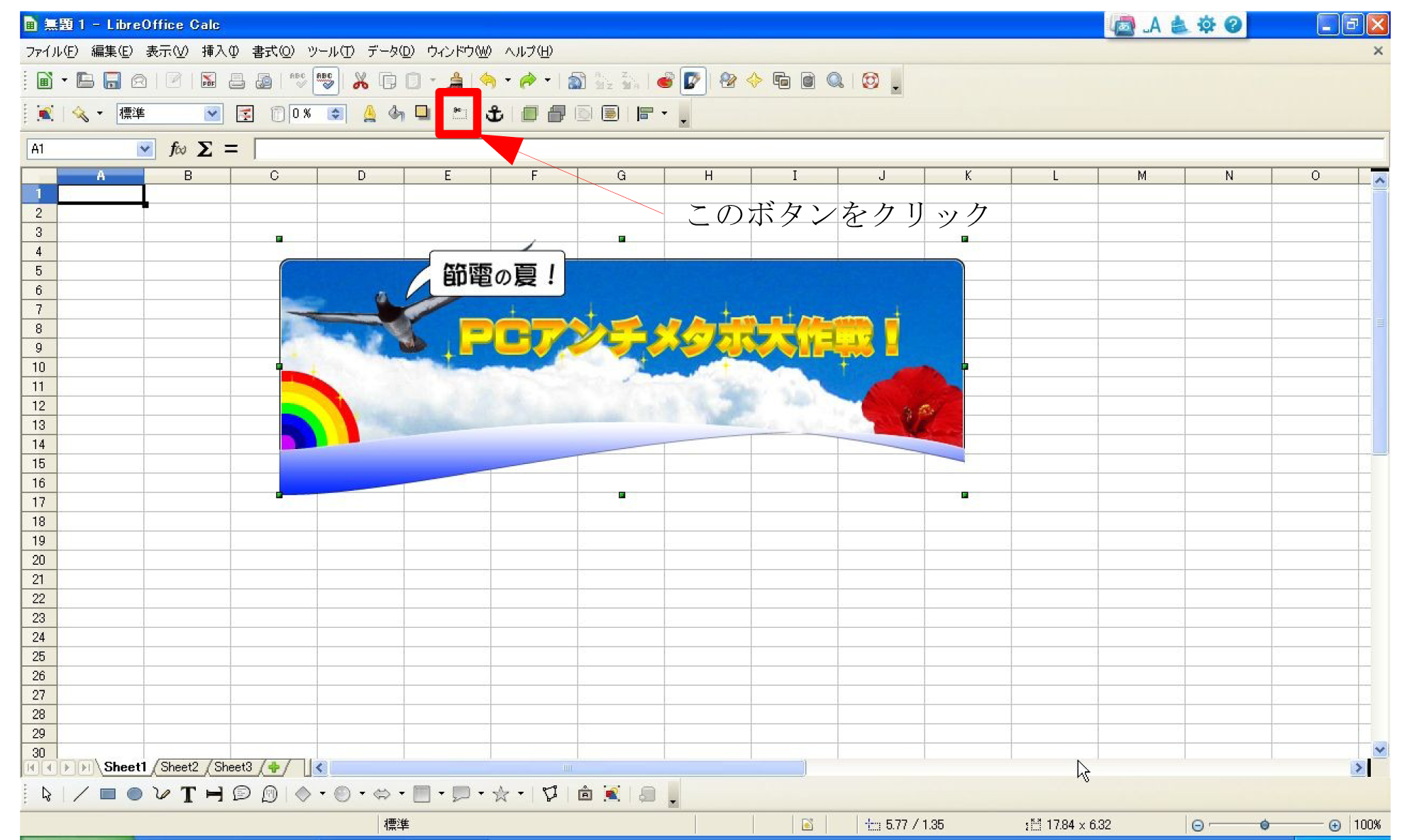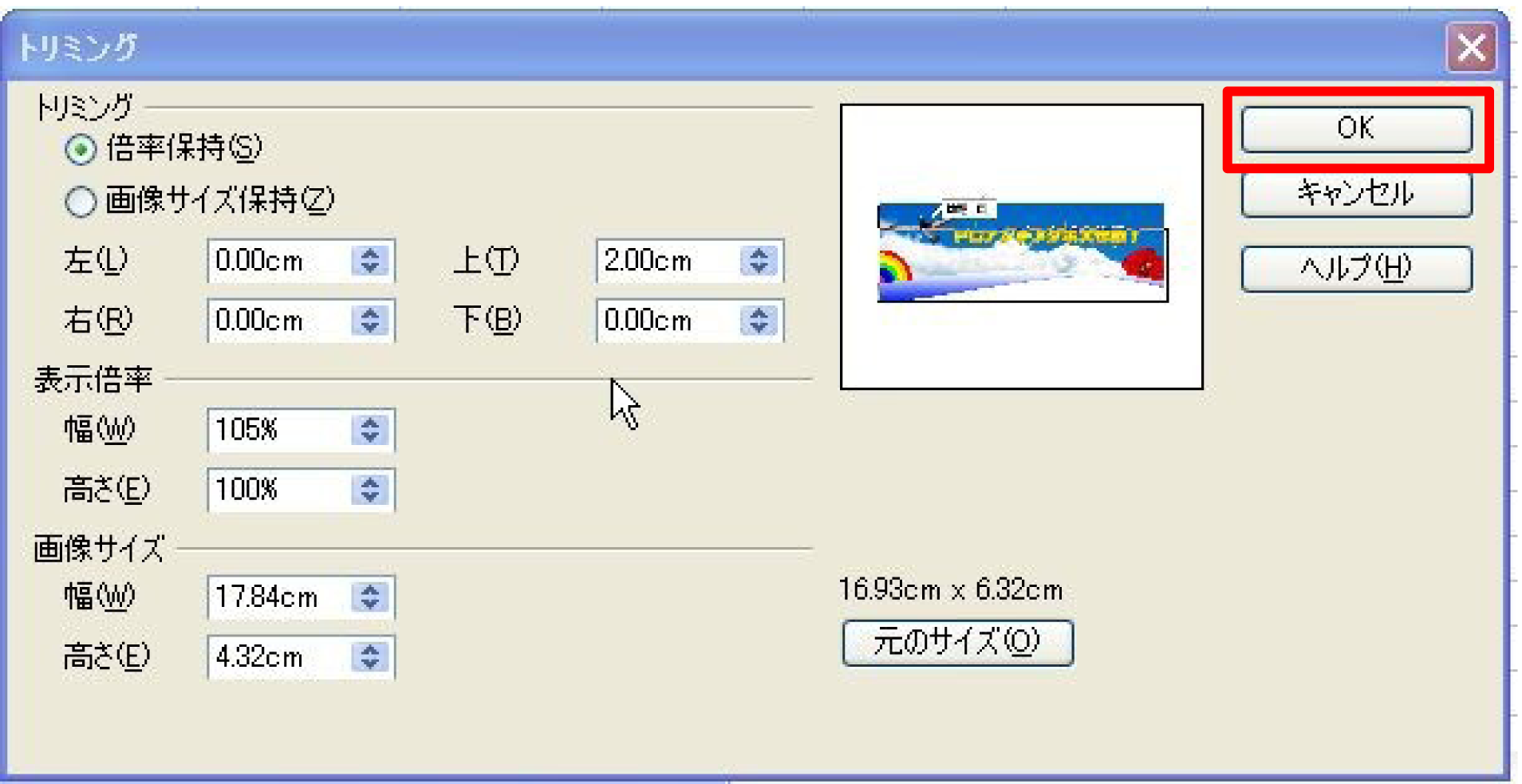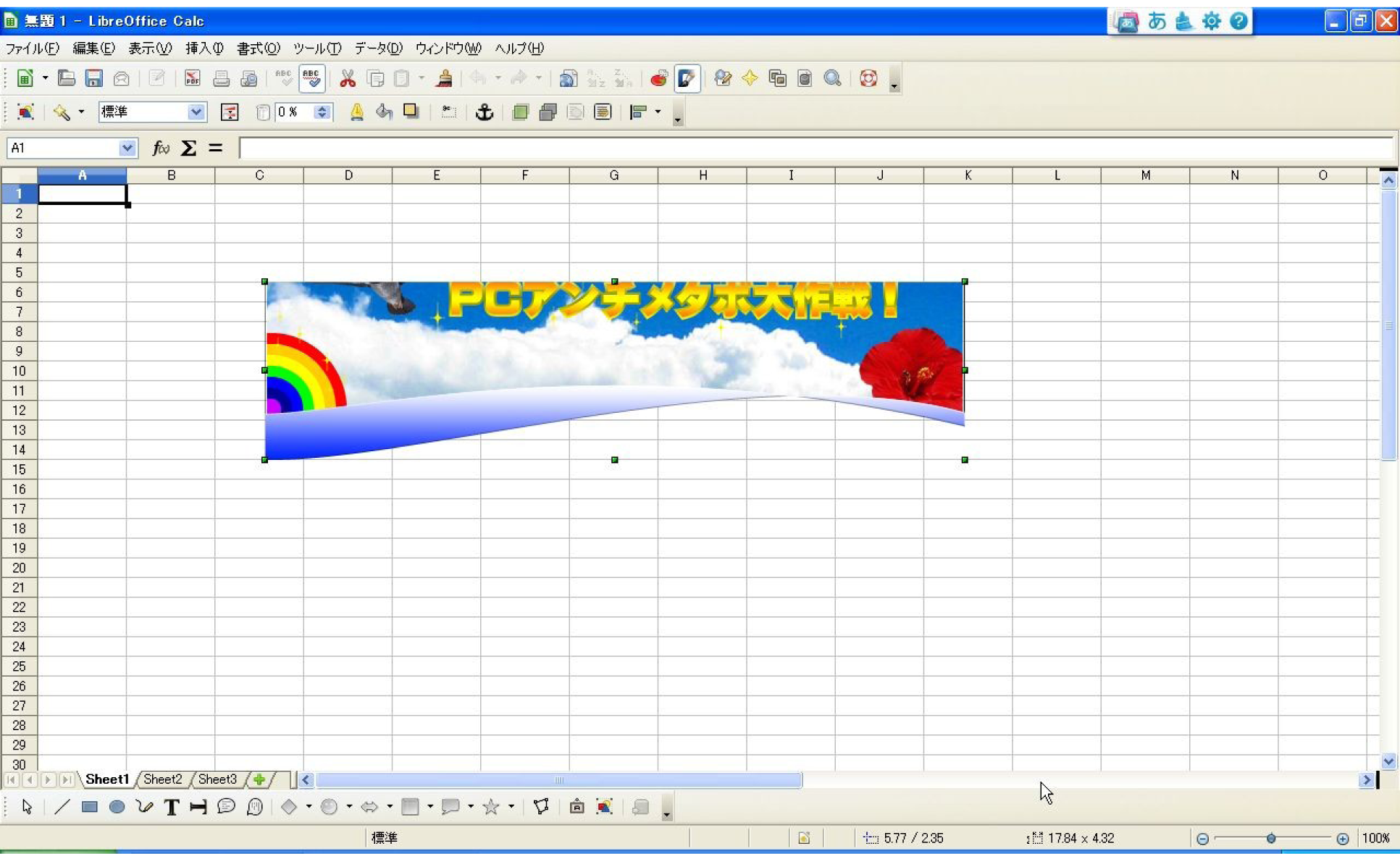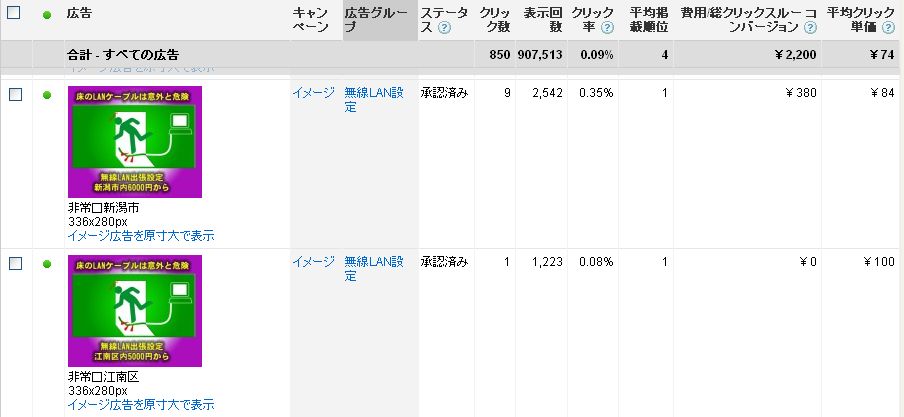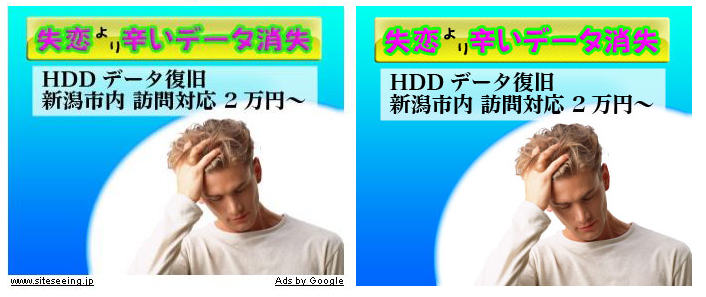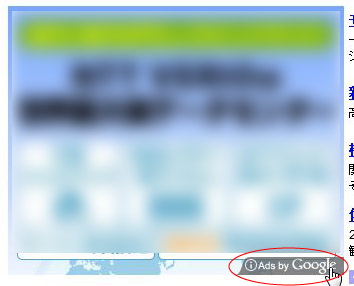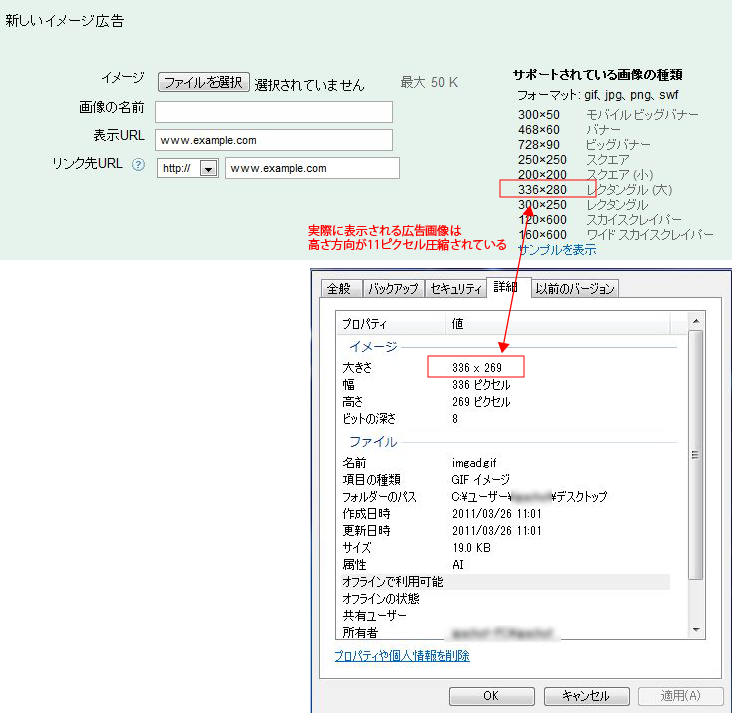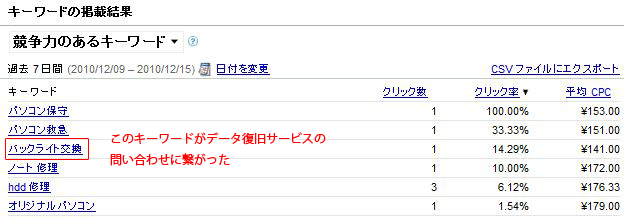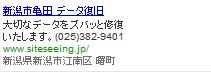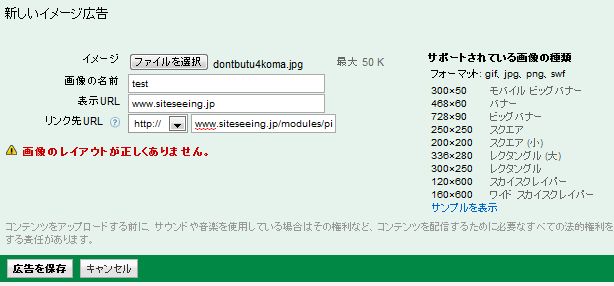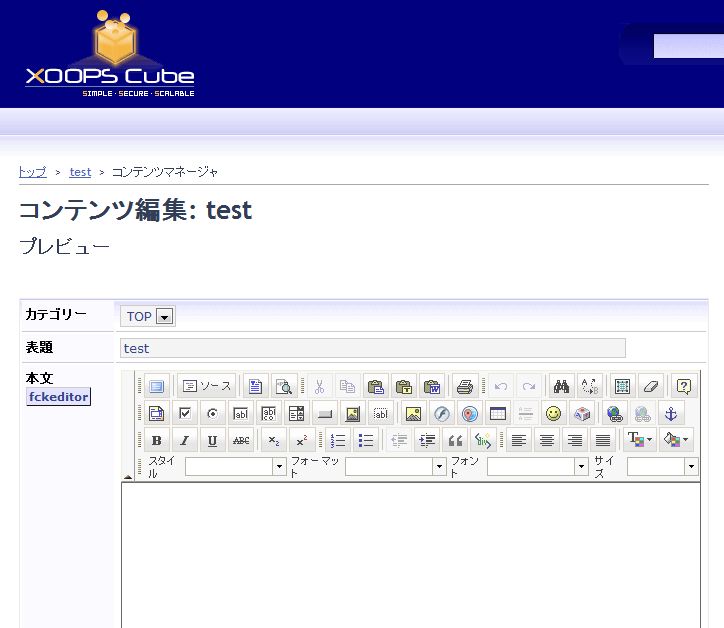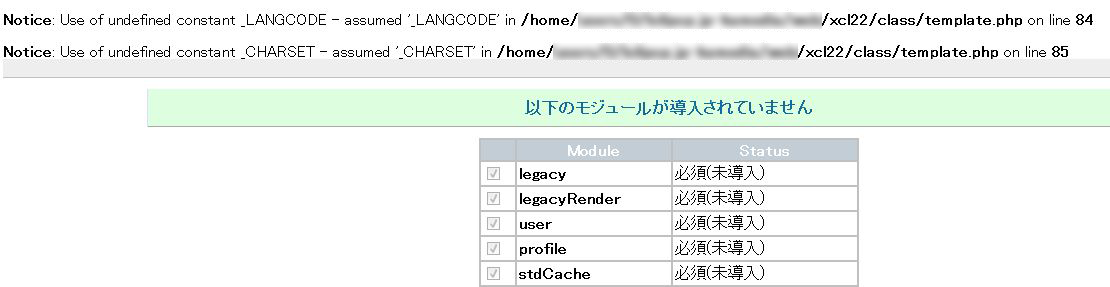※ この記事は「ほくりくの技術士・第56号」に寄稿した原稿を転載しました。
① 業務上得た、ある気づき
私の業務のひとつにPCトラブルサポート業があるのですが、ある時、無線LAN設定の依頼を受けた時のエピソードです。
設定自体は無事終了したものの、しかし何かがおかしい。
と言うのも、通常無線LAN化したいというオーダーは、モデムとPCの設置場所が離れている場合か、そうでなければノートPCで好きな場所でインターネットを使いたいというケースが殆んどなのですが、このお客様の場合、PCはデスクトップPCであり、かつモデムとPCは隣接して設置されている状況でして、つまりわざわざ無線LANにするメリットがないのです。
設定している時点では「このPCはどこか他の部屋へ移すつもりなのかな」と思っていましたが、その素振りもなさそう。
そこで、事情を聞いてみると、どうやら無線LAN化しようとしたきっかけは
|
インターネットが繋がらなくなった ↓ 知り合いに相談したら「無線LANなら繋がるようになる」という助言を受けた ↓ そこで無線LAN設定に必要なハードウェアだけ自力で調達し、設定は私に依頼する事にした。 |
という流れだったようなのです。
しかし、私の方で確認したところインターネットが繋がらなかった原因は、単なるWindowsの設定によるものでして無線LAN云々は全く関係ありませんでした。
つまりインターネットを繋げるという目的のために、わざわざ無線ルータ等を購入する必要はなかったのです。
それから数日後、今度は別のお客さまより、インターネットが繋がらなくなったから設定して欲しいという依頼がありました。
このお客さまのケースでは、インターネットが繋がらなくなったのは無線ルータの故障が原因とお客さま側で判断し、既に新品の無線ルータを購入済みでした。
が、このケースでもネットが繋がらない原因は別のところにあり、結果として無線ルータを買い換える必要はありませんでした。
これら2つのケースに共通するのは「自分が最初からコミットしていればムダなお金を遣わさせることもなかったのに」という想いでした。
そこで、その想いを広告に込めてみる事にしました。

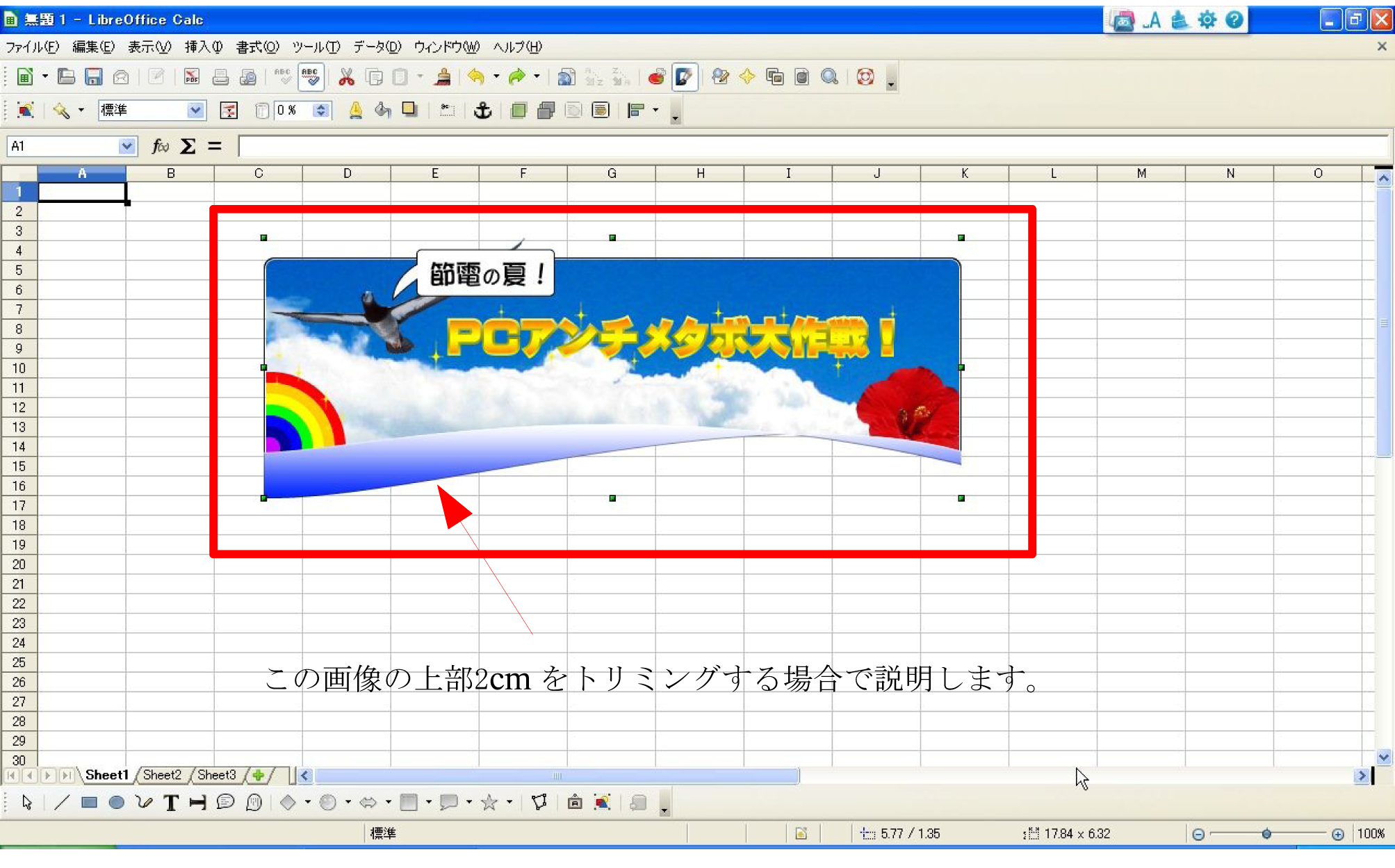
 )をクリックします。
)をクリックします。